القوائم الذكية- العروض الخاصة
استخرج بيانات العروض الخاصة التي تقدمها بضغطة زر!

توفر ميزة القوائم الذكية في برنامج الأمين الإصدار 10 للمستخدم إمكانية الوصول إلى بيانات التقارير بسرعة، وإجراء العمليات على عدد غير محدد من حقول التقرير دفعة واحدة، ومن هذه القوائم ما يخصّ بيانات العروض الخاصة.
تُعد ميزة القوائم الذكية في برنامج الأمين الإصدار 10 أداة متقدمة تُمكّن المستخدم من الوصول السريع والمرن إلى بيانات التقارير، مع إمكانية تنفيذ عمليات متعددة على عدد غير محدود من الحقول دفعة واحدة.
ومن أبرز استخدامات هذه القوائم ما يخصّ العروض الخاصة، التي تُعد إحدى الوسائل الفعالة لتشجيع الزبائن على الشراء من خلال تقديم حسومات ترويجية.
كيفية الوصول إلى القوائم الذكية
يمكن الوصول إلى القوائم الذكية بالضغط على الزر المخصص في شريط أدوات الوصول السريع الموجود أعلى نافذة البرنامج الأساسية.
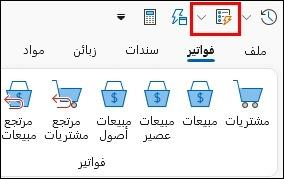
تظهر النافذة التالية:
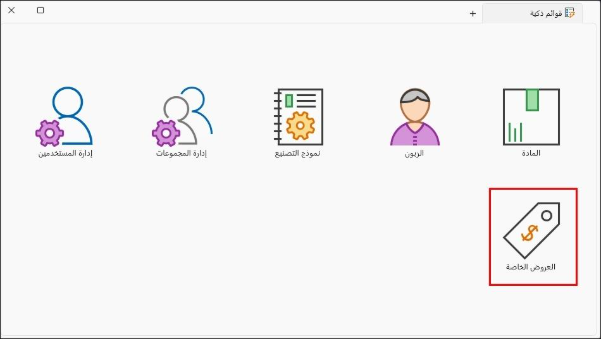
وعند اختيار أيقونة العروض الخاصة، يعرض البرنامج نافذة الاستعلام التي تتيح إصدار التقارير السريعة وفق عدد من الخيارات.
تتضمن النافذة زراً أساسياً يسمى "تنفيذ".
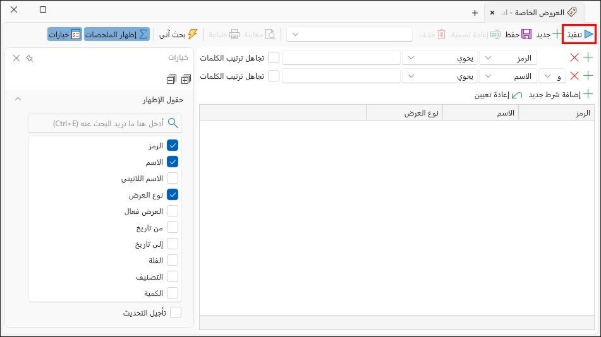
يستخدم الزر "تنفيذ" لاستعراض جميع العروض الخاصة وأنواعها، وذلك في الحالة الافتراضية دون وضع شروط للبحث.

الاستعلام الافتراضي
يُنشئ البرنامج استعلاماً افتراضياً يتألف من شَرطيّ رمز العرض واسمه، ويمكن تعديلهما، أو إضافة شرط جديد لتحديدٍ أدق للعرض المراد إيجاده.

يمكن تعديل سطر الشرط من خلال: حذف الشرط باستخدام (X)، أو إضافة شرط جديد باستخدام (+).

حقول شرط الاستعلام
يتألف كل شرط من ثلاثة حقول:
حقل الاستعلام: يتضمن قائمة منسدلة تحتوي على تفاصيل بطاقة عرض.
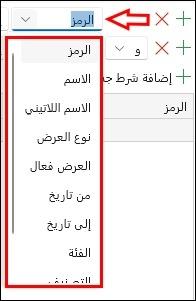
حقل الشرط: لوضع الشرط المطلوب، فتنسدل منه قائمة يمكن الاختيار منها.
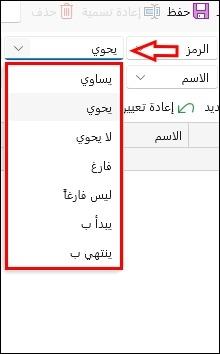
حقل الكتابة: تُحرّر فيه البيانات المطلوبة.
يُستخدم الزر "تنفيذ" لإنجاز البحث الذكي.
على سبيل المثال: عند البحث عن العرض المتضمن كلمة "موازنة" يوضع الشرط، ثم بالضغط على "تنفيذ" تكون النتيجة كالتالي:
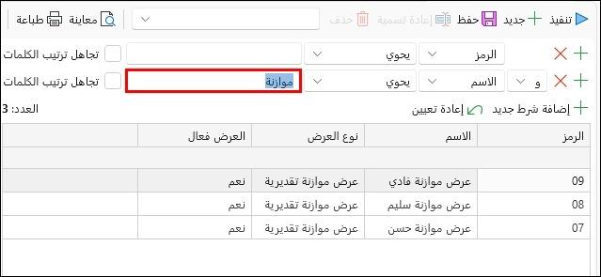
العلاقة بين سطور الاستعلام
يتيح البرنامج تحديد العلاقة بين الشروط، وذلك باستخدام الخانة المتضمنة حرف "و" ويمكن إظهار القائمة المنسدلة ضمنها لاختيار "أو" لعرض البيانات التي تحقق أحد الشرطين.
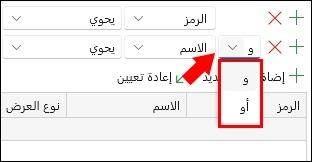
استخدام زر "إعادة تعيين"
يستخدم زر "إعادة تعيين" لحذف الشروط التي تم تطبيقها مسبقاً على البيانات، فيتم إزالة التعديلات والعودة للوضع الافتراضي.
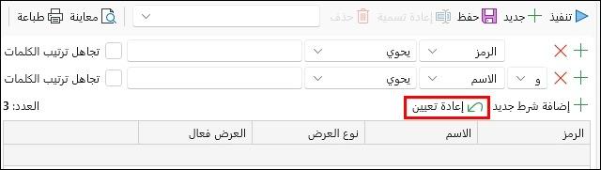
إنشاء استعلام جديد
لإنشاء استعلام جديد يتم الضغط على زر "جديد"، وبفرض إضافة شروط أخرى لهذا الاستعلام، وتنفيذ البحث تكون النتائج.
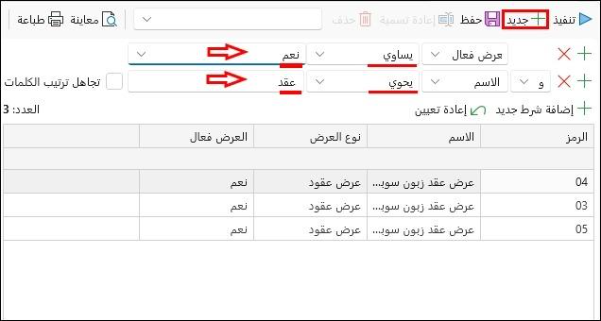
وعلى هذا النحو يمكن استصدار التقارير بتجميع البيانات بدقة.
حفظ الاستعلام واستعادته
يمكن حفظ شروط الاستعلام ونتائجه بعد استصداره بهدف العودة إليه لاحقاً دون الحاجة إلى ضبط الشروط مجدداً، وذلك باستخدام الزر "حفظ"، فتنبثق نافذة "حفظ باسم" لتتيح للمستخدم إمكانية تغيير الاسم الافتراضي للاستعلام.
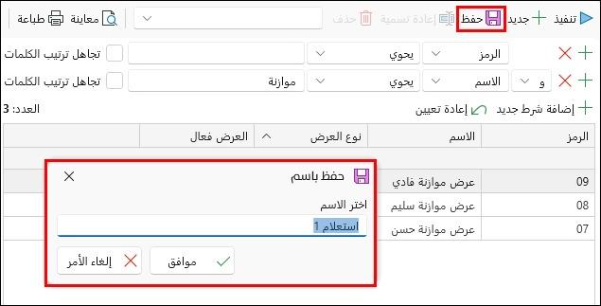
يمكن تسمية الاستعلام "الموازنة"، وعند الحاجة للعودة إليه يمكن استخدام السهم الموجود في حقل اسم الاستعلام، لاختياره وعرض شروطه ونتائجه، كما يلي:
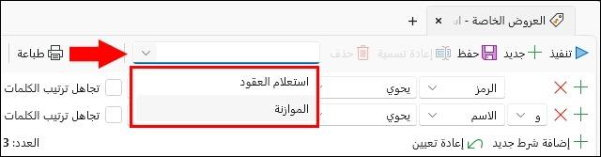
وباختيار أحد الاستعلامات المحفوظة فإن البرنامج يعرض الشروط التي تم إصدار التقرير بموجبها.
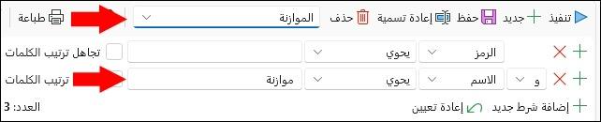
كما يتوجب الضغط على زر "تنفيذ" لعرض التقرير.
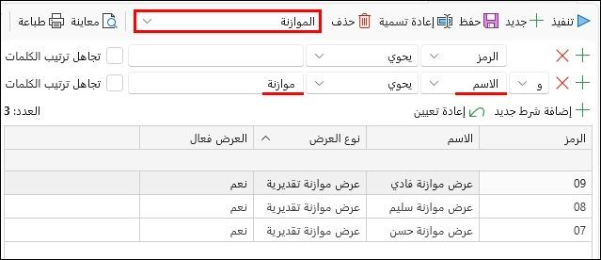
إدارة الاستعلامات
تتضمن نافذة الاستعلام الذكي ضمن الشريط الرئيسي مجموعة من الأزرار المصممة لتسهيل إدارة الاستعلامات وتحسين تجربة المستخدم، مما يعزز من كفاءة العمل ودقته.

إعادة تسمية
يستطيع المستخدم إعادة تسمية استعلام محفوظ سابقاً، وذلك عبر اختياره أولاً من حقل البحث عن الاستعلامات المحفوظة، كما يلي:
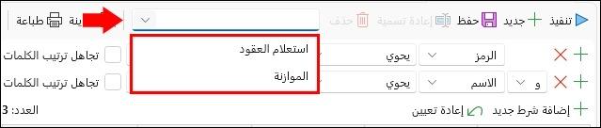
وبعد اختيار الاستعلام المطلوب، يتفعّل زر "إعادة تسمية" كما يلي:
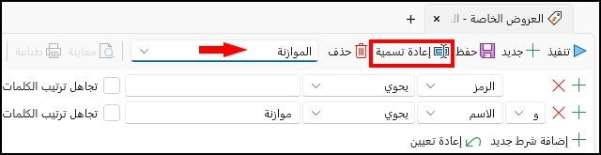
وبذلك يمكن تغيير اسمه بالضغط على زر "إعادة تسمية"، فتظهر النافذة التي توفّر تحرير الاسم الجديد للاستعلام، كالآتي:
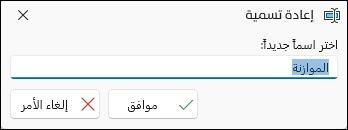
تتم إعادة تسمية الاستعلام بعد الضغط على زر موافق.
حذف الاستعلام
يمكن للمستخدم حذف استعلام محفوظ سابقاً، وذلك عبر اختياره من حقل البحث عن الاستعلامات المحفوظة، ثم الضغط على زر "حذف"، فتظهر الرسالة التالية:

يتم حذف الاستعلام بعد الضغط على زر حذف.
خيارات الاستعلام عن العروض الخاصة
تضم نافذة الاستعلام عن العروض الخاصة زر "خيارات" المخصص لملء عدد من الحقول الافتراضية التي تساعد المستخدم على إصدار التقرير الذي يحتاجه.
يتوضّع زر "خيارات" ضمن الشريط الرئيسي للنافذة، كما يلي:

بعد الضغط على "خيارات" تظهر قائمة تتضمن أسماء عدد من الحقول، يمكن لمستخدم البرنامج من خلالها إضافة حقول جديدة في التقرير.

فإن تم وضع إشارة تحديد في خانة الاختيار لأي حقل، مثلاً حقل "العرض فعال" فتُعرض البيانات في عمود إضافي ضمن التقرير.
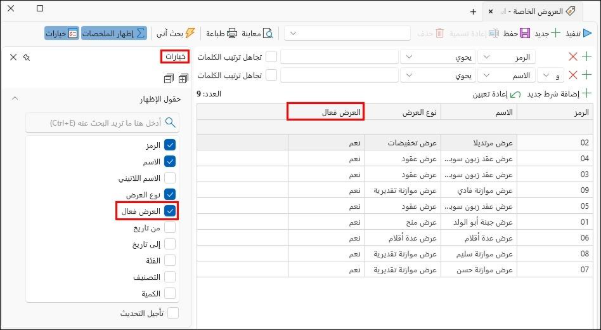
يتضمن جزء "خيارات" زراً لإغلاقه (X)، كما يحتوي على دبوس التثبيت الذي يتيح إظهار الجزء أو إخفاءه مؤقتاً.
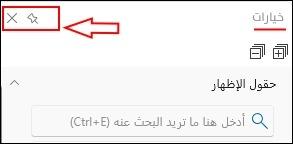
يمكن إعادة إظهار جزء الخيارات تلقائياً عند وضع مؤشر الماوس فوق الكلمة الجانبية "خيارات".
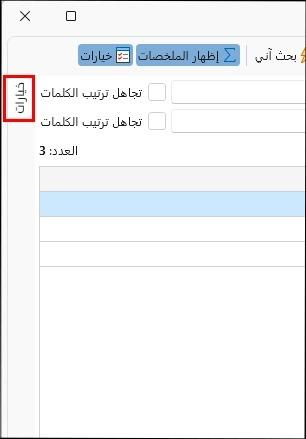
ويوفّر البرنامج إمكانية البحث ضمن حقول إظهار في المستطيل المخصص لذلك.
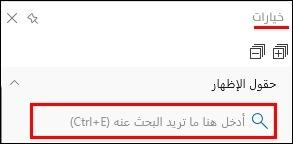
مهام زر "بحث آني"
إن تفعيل زر "بحث آني" يجعل تنفيذ عملية البحث وإظهار التقرير فوريّاً وآنيّاً، فبمجرد كتابة حرف من اسم العرض تظهر النتائج، وبإضافة حرف جديد تظهر نتائج جديدة بالتزامن مع الكتابة.
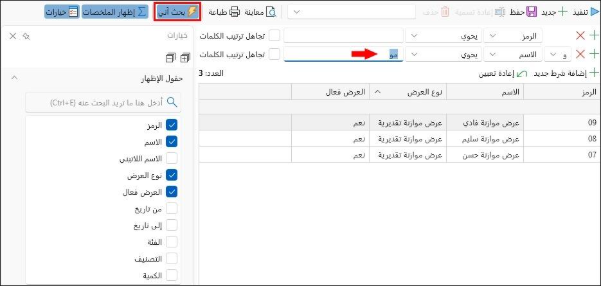
الاستعلامات في الصفحة الرئيسية للقوائم الذكية
يعرض البرنامج الاستعلام المحفوظ في الصفحة الرئيسية للقوائم الذكية.
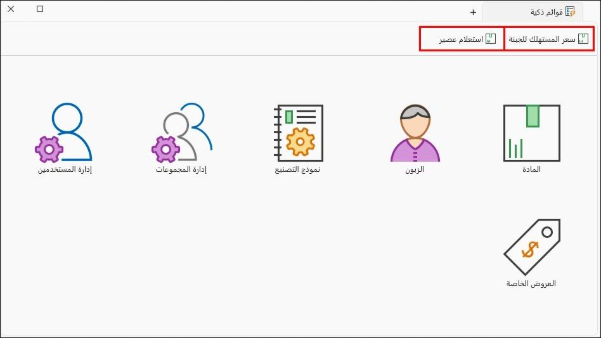
كما يمكن إنشاء عدد من الاستعلامات الجديدة بالضغط على الزر (+) في النافذة الرئيسية، للاستفادة منها في التنقل بين الاستعلامات المحفوظة.
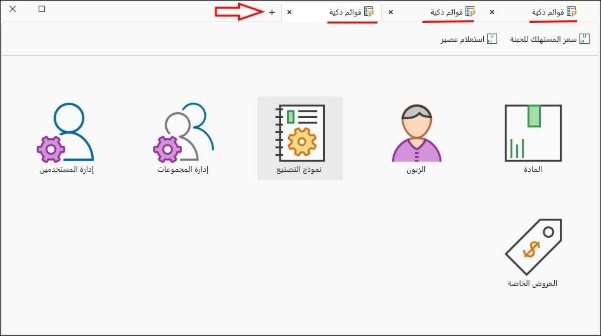
مثالٌ على ذلك: يتبيّن في الصورة التالية وجود عدد من الاستعلامات المحفوظة، فإذا أراد المستخدم التنقل بينها دون الحاجة لإغلاقها، يمكنه إضافة استعلام جديد ضمن الشريط الرئيسي الموجود في القائمة الرئيسية للقوائم الذكية.

وبعد إضافة الاستعلام (قوائم ذكية)، يجب تحديده بالضغط عليه، ثم الضغط على الاستعلام المحفوظ.

فينتقل البرنامج إلى نافذة جديدة بالاستعلام المحدد.
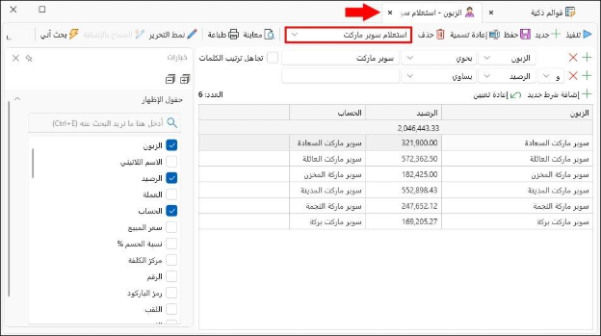
وبذلك يمكن للمستخدم التنقل بين الاستعلامات بسهولة دون الحاجة لإغلاق النافذة وإعادة طلب الاستعلام.
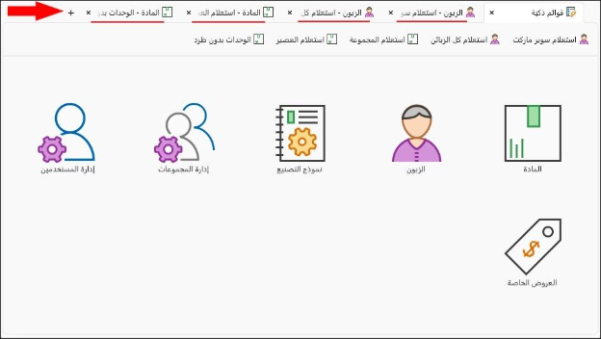
وبناءً على ذلك، فإن ميزة القوائم الذكية قدّمت للمستخدم طريقةً جديدة وسهلة لإجراء التعديلات على بيانات التقارير، حيث أصبح من الإمكان التعديل على عدد غير محدود من البيانات بعمليات سريعة وبسيطة، ليتمكن مستخدم الأمين 10 من التعامل مع البرنامج بمرونة متناهية.
